iTunes0xe8000015エラーでiPhone接続できない解決策9つ
- ホーム
- サポート
- iPhoneロック解除
- iTunes0xe8000015エラーでiPhone接続できない解決策9つ
概要
iPhoneをiTunesで同期する時、iTunesの操作が難しく、さまざまな不具合が出やすいです。このiPhoneに接続できませんでした。不明なエラーがおきました。0xe8000015エラーが発生した場合はどうすればよいですか?この記事は、iTunesの0xe8000015エラーの解決策9つを紹介します。
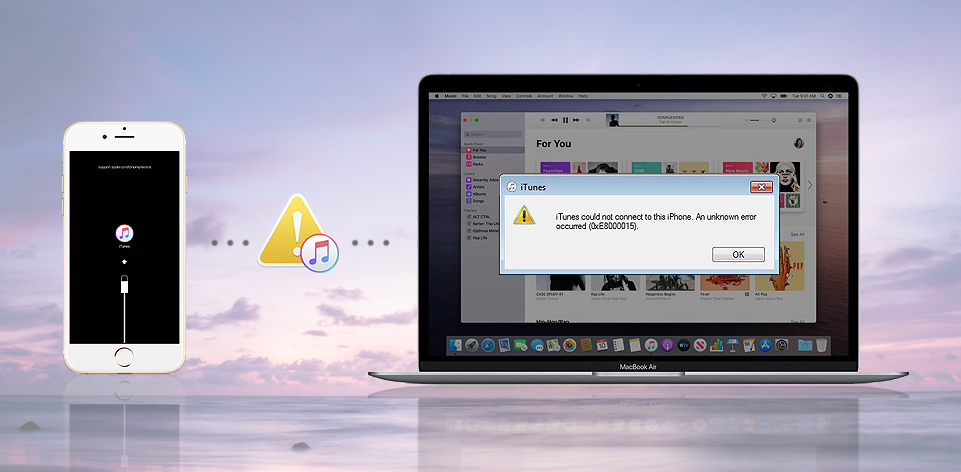
iTunesに0xE8000015エラーが発生した場合、0xE8000015エラーが何であるかを最初に理解しておくと役立つ場合があります。 0xE8000015エラーは、ユーザーがiPhoneデバイスをiTunesに接続したときに不明なエラーコードです。最も一般的なiTunesエラーの1つで、ポップアップメッセージは「iTunes Error 0xe8000015」 または、「このiPhoneに接続できませんでした。不明なエラーがおきました。0xe8000015」 通常、iPhoneデバイスを修復して解決する必要があります。
1、Renee iPassFixとは?
Renee iPassFixは、汎用性の高いiOSシステム修復ソフトウェアです。リンゴループ、iPhone黒い画面等iOSシステムの各種問題を簡単に解決できます。また、iPhone / iPad / iPod TouchなどのさまざまなAppleデバイスのロックを解除し、画面パスワードを削除することもできます。非常に強力なツールです。
2、Renee iPassFixでiOSを修復する方法
使用中にリンゴループ等のシステム問題がある場合、Renee iPassFixを使用すると、次の手順で簡単に修復できます。

②「バージョン」ドロップダウンメニューで、更新するiOSバージョンを選択できます。 次に、「修復」をクリックしてIPSWファームウェアを自動的にダウンロードするか、「手動でファームウェアをインポート」を選択してIPSWファームウェアをインポートします。

③ iOSファームウェアのインストール完了後、コンピューターからiPhone / iPad / iPodを取り出します。

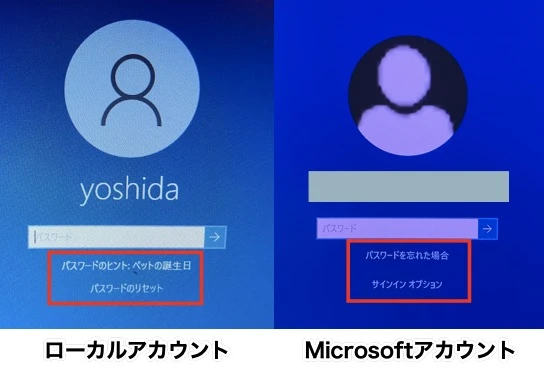
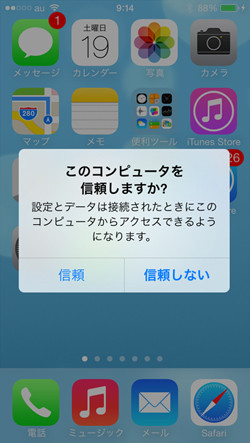
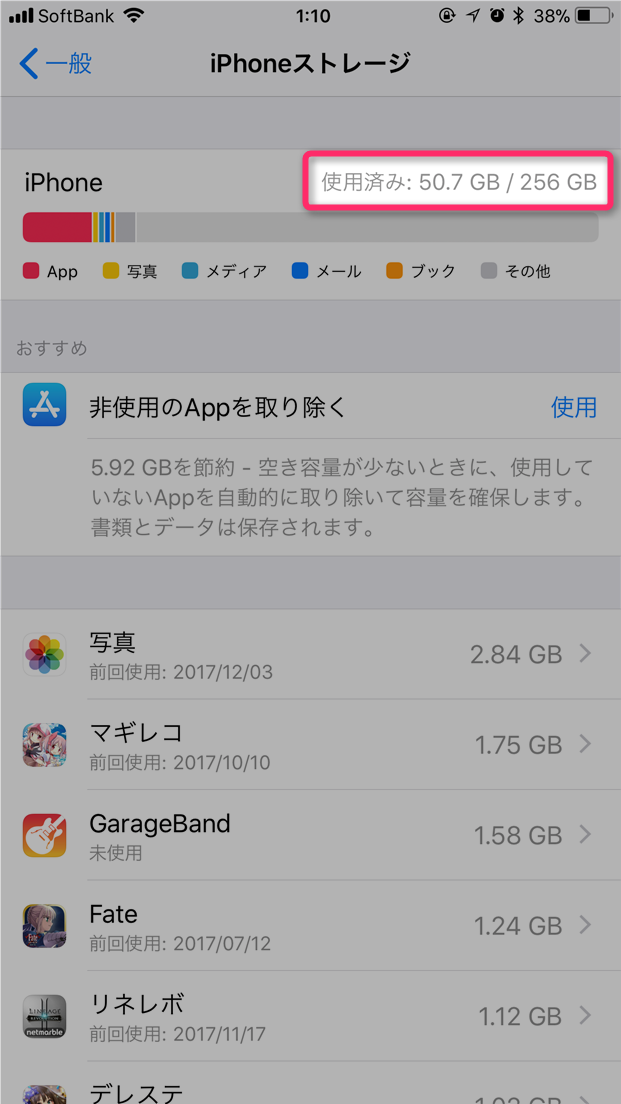
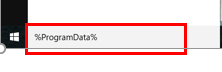
2、「Apple」フォルダをダブルクリックします。
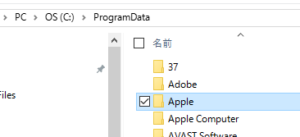
3、「Lockdown」フォルダを右クリックし、「Lockdown」フォルダを削除します。再度iPhoneをiTunesに接続してみてください。
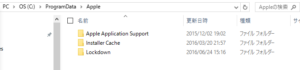
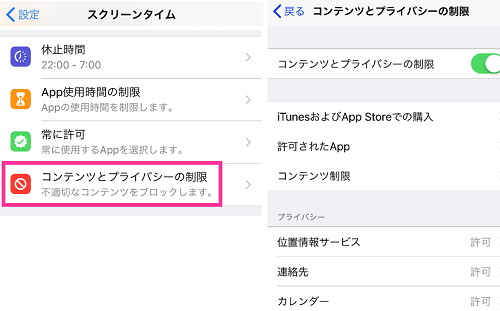
「コンピューター」を右クリックして「管理」を選択し、「サービスとアプリケーション」-「サービス」を選択して、右側の列で「Apple Mobile Device Service」をダブルクリックし、サービス状態で「開始」ボタンを選択して、サービスを開きます。
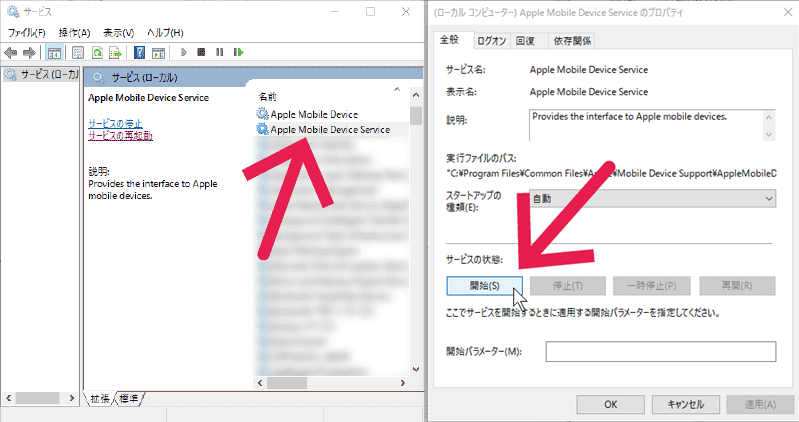
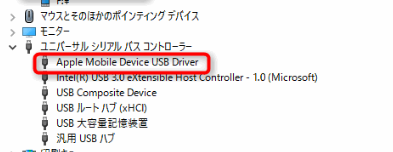
関連記事 :
2022-06-15
Yuki : iPhone情報のセキュリティを保護するために、ログインパスワードの設定機能があります。ただし、ログインパスワードが複雑すぎる場...
2022-06-15
Ayu : Lineのユーザー数が全世界で4億人以上を突破しました。一時ファイルの画像、アニメーション、およびキャッシュが占有するスペースが...
2022-06-15
Satoshi : iTunesバックアップコンテンツの増加に伴い、コンピューターの空き容量が減少し、実行速度が徐々に低下し、記憶域が大きすぎること...
iTunesとiPhone、iPad、iPod同期できない時の対策14つ
2020-01-07
Imori : iTunesを使用して、コンピューターとiPhone、iPad、またはiPodと音楽、ビデオ、アプリなどを同期できます。しかし、...
何かご不明な点がございますか?







